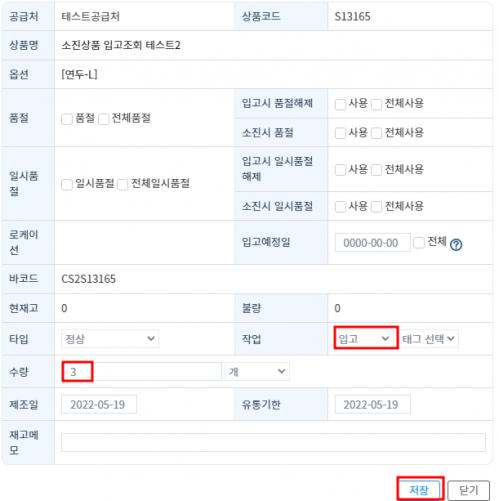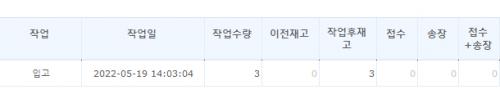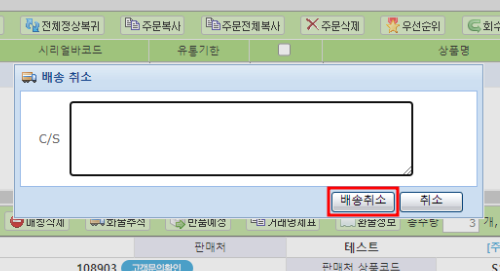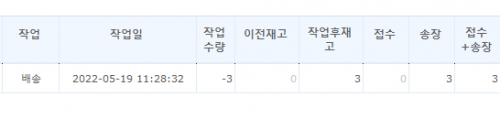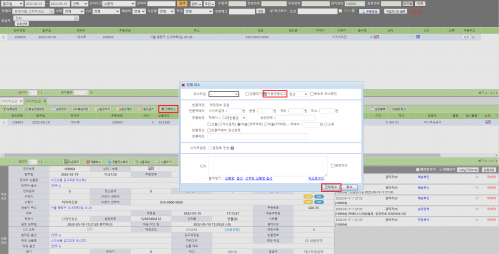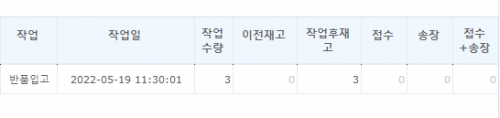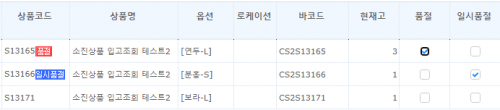"소진상품 입고조회"의 두 판 사이의 차이
둘러보기로 이동
검색으로 이동
| 4번째 줄: | 4번째 줄: | ||
|- | |- | ||
| valign="top" |소진상품 입고조회 메뉴에서는 직전재고가 0개 (마이너스 재고 포함) 였던 상품 중<div> | | valign="top" |소진상품 입고조회 메뉴에서는 직전재고가 0개 (마이너스 재고 포함) 였던 상품 중<div> | ||
| − | 입고처리( | + | 입고처리(입고, 반품입고, 배송취소 등)가 되어 현 재고가 1개 이상이 된 상품의 현황을 조회할 수 있습니다. |
__TOC__</div> | __TOC__</div> | ||
| 25번째 줄: | 25번째 줄: | ||
|공급처 | |공급처 | ||
|특정 공급처만 선택하여 검색할 수 있으며 여러 개의 공급처 선택 시엔 상세선택 클릭 후 설정이 가능합니다. | |특정 공급처만 선택하여 검색할 수 있으며 여러 개의 공급처 선택 시엔 상세선택 클릭 후 설정이 가능합니다. | ||
| + | [[판매처, 공급처를 선택해서 검색하고 싶어요|상세선택 검색 방법을 확인하시려면(클릭)]] | ||
|- | |- | ||
|상품태그 | |상품태그 | ||
|특정 상품태그만 선택하여 검색할 수 있으며 관리 버튼 클릭 시 새로운 태그도 추가할 수 있습니다. | |특정 상품태그만 선택하여 검색할 수 있으며 관리 버튼 클릭 시 새로운 태그도 추가할 수 있습니다. | ||
여러 상품태그를 체크한 후 초기화 클릭 시 선택된 상품태그는 모두 체크 해제 됩니다. | 여러 상품태그를 체크한 후 초기화 클릭 시 선택된 상품태그는 모두 체크 해제 됩니다. | ||
| + | |||
| + | [[상품태그|상품태그 설정 방법을 확인하시려면(클릭)]] | ||
|- | |- | ||
|품절 | |품절 | ||
|품절제외 / 품절 / 일시품절을 선택하여 검색할 수 있습니다. | |품절제외 / 품절 / 일시품절을 선택하여 검색할 수 있습니다. | ||
| + | [[품절 / 임시품절 설정하는 방법|품절 / 일시품절 설정하는 방법을 확인하시려면(클릭)]] | ||
|- | |- | ||
| − | |검색필터 | + | | 검색필터 |
|상품명, 옵션 등 상품의 정보로 검색할 수 있으며 상세선택 클릭하여 엑셀로 업로드하거나 여러 상품을 선택할 수 있습니다. | |상품명, 옵션 등 상품의 정보로 검색할 수 있으며 상세선택 클릭하여 엑셀로 업로드하거나 여러 상품을 선택할 수 있습니다. | ||
|- | |- | ||
|작업기간 | |작업기간 | ||
| − | |기간을 | + | |입고 작업한 기간을 설정하여 검색할 수 있습니다. |
|- | |- | ||
|작업 | |작업 | ||
| 48번째 줄: | 52번째 줄: | ||
|정상 / 불량 타입을 지정하여 검색할 수 있습니다. | |정상 / 불량 타입을 지정하여 검색할 수 있습니다. | ||
|- | |- | ||
| − | |정상재고 / 불량재고 | + | |정상재고 / 불량재고 |
| − | | 정상재고, 불량재고를 선택하여 수량 범위를 지정 후 검색할 수 있습니다. | + | |정상재고, 불량재고를 선택하여 수량 범위를 지정 후 검색할 수 있습니다. |
|} | |} | ||
|[[파일:민)소진.png|대체글=|섬네일|500x500픽셀|(확대하려면 클릭)]] | |[[파일:민)소진.png|대체글=|섬네일|500x500픽셀|(확대하려면 클릭)]] | ||
| 62번째 줄: | 66번째 줄: | ||
|- | |- | ||
| | | | ||
| − | == <big><b>B. 재고작업 후 조회결과 확인하기</b></big> == | + | ==<big><b>B. 재고작업 후 조회결과 확인하기</b></big>== |
{| width="1500px" | {| width="1500px" | ||
|- | |- | ||
| valign="top" | | | valign="top" | | ||
| − | ===a. 입고 작업 후 확인하기=== | + | === a. 입고 작업 후 확인하기=== |
| + | |||
| − | 현재고조회 메뉴에서 작업 클릭 | + | '''[주문배송관리 > 현재고조회]''' |
| + | |||
| + | 직전 재고가 0인 상품을 현재고조회 메뉴에서 조회 후 작업 클릭 | ||
| + | |||
| + | 수량을 입력한 후 작업 : 입고로 두고 저장하여 입고처리 합니다. | ||
|[[파일:민)소진2.png|대체글=|섬네일|501x501픽셀|(확대하려면 클릭)]] | |[[파일:민)소진2.png|대체글=|섬네일|501x501픽셀|(확대하려면 클릭)]] | ||
|} | |} | ||
| 81번째 줄: | 90번째 줄: | ||
{| width="1500px" | {| width="1500px" | ||
|- | |- | ||
| − | |이후 소진상품 입고조회 화면에서 검색 시 입고로 | + | |이후 소진상품 입고조회 화면에서 검색 시 작업타입 입고로 내역 확인 됩니다. |
| 116번째 줄: | 125번째 줄: | ||
| valign="top" | | | valign="top" | | ||
===b. 배송취소 후 입고된 내역 확인하기=== | ===b. 배송취소 후 입고된 내역 확인하기=== | ||
| + | |||
| − | + | '''[cs창]'''cs창에서 배송상태의 주문 건 검색 후 배송취소를 클릭합니다. | |
| − | cs창에서 배송상태의 주문 건 검색 후 배송취소를 클릭합니다. | ||
|[[파일:소진33.png|대체글=|섬네일|500x500픽셀|(확대하려면 클릭)]] | |[[파일:소진33.png|대체글=|섬네일|500x500픽셀|(확대하려면 클릭)]] | ||
|} | |} | ||
| 129번째 줄: | 138번째 줄: | ||
{| width="1500px" | {| width="1500px" | ||
|- | |- | ||
| − | |이후 소진상품 입고조회 화면에서 검색 시 배송으로 | + | |이후 소진상품 입고조회 화면에서 검색 시 작업타입 배송으로 내역 확인 됩니다. |
| 179번째 줄: | 188번째 줄: | ||
{| width="1500px" | {| width="1500px" | ||
|- | |- | ||
| − | |이후 소진상품 입고조회 화면에서 검색 시 반품입고로 | + | |이후 소진상품 입고조회 화면에서 검색 시 작업타입 반품입고로 내역 확인 됩니다. |
| 243번째 줄: | 252번째 줄: | ||
[[현 재고조회]] | [[현 재고조회]] | ||
| + | |||
| + | [[판매처, 공급처를 선택해서 검색하고 싶어요]] | ||
| + | |||
| + | [[상품태그]] | ||
| + | |||
|} | |} | ||
2022년 12월 19일 (월) 04:31 판
개요
| 소진상품 입고조회 메뉴에서는 직전재고가 0개 (마이너스 재고 포함) 였던 상품 중 입고처리(입고, 반품입고, 배송취소 등)가 되어 현 재고가 1개 이상이 된 상품의 현황을 조회할 수 있습니다. |
A. 검색조건 설정하기
[재고관리 > 재고조회 > 소진상품 입고조회]
|
B. 재고작업 후 조회결과 확인하기
tip.
관련 FAQ |